小鱼一键重装系统下载方法
- 分类:教程 回答于: 2023年04月24日 10:42:00
如果电脑系统运行不再流畅,经常容易卡顿甚至蓝屏等情况,这时大家可以通过简单的一键重装系统方法修复问题,那么具体怎么重装系统呢?下面以小鱼一键重装系统工具为例为大家演示下具体重装系统步骤,大部分重装系统差不多。
工具/原料:
系统版本:windows10系统
品牌型号:联想ThinkPad E14
软件版本:小鱼一键重装v2290
方法/步骤:
使用小鱼一键重装系统:
1、浏览器搜索下载安装小鱼一键重装系统并打开系统界面,点击在线重装选择自己想要的系统版本,鼠标点击安装此系统。

2、等待下载完成之后进行环境部署,环境部署完毕后鼠标点击立即重启即可。
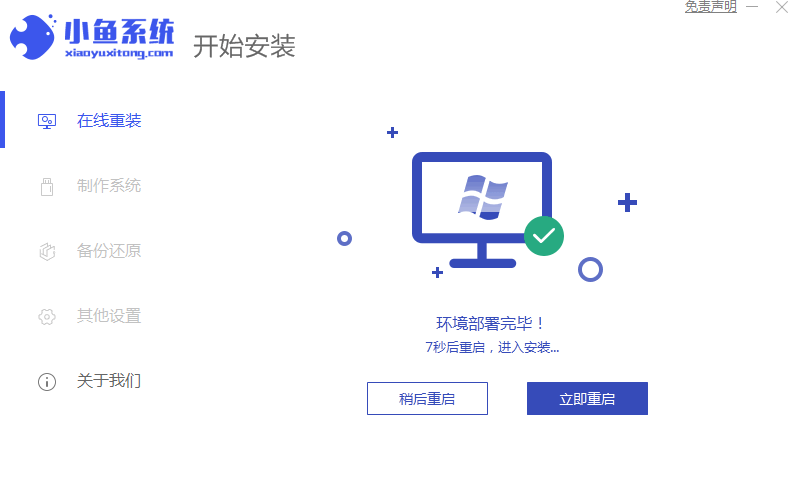
3、选择xiaoyu pe系统按回车键进入。
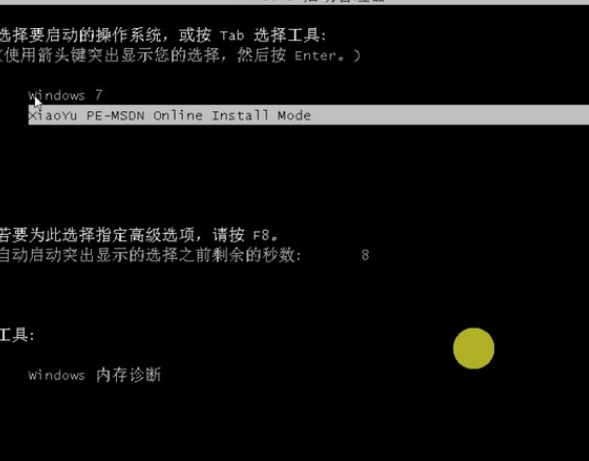
4、进入pe系统之后小鱼装机工具就会自动帮助我们安装,安装完成之后鼠标点击立即重启。
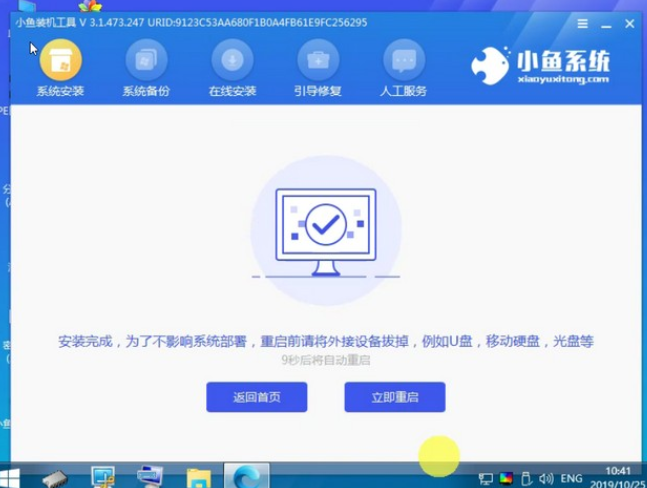
5、重启电脑进入之后进入新系统桌面。

总结:
使用小鱼一键重装系统:
1、下载小鱼一键重装系统并打开,点击在线重装选择系统版本,点击安装此系统;
2、等待下载完成之后进行环境部署,环境部署完毕后鼠标点击立即重启即可;
3、选择xiaoyu pe系统按回车键进入;
4、进入pe系统之后小鱼装机工具就会自动安装,安装完成之后鼠标点击立即重启;
5、重启电脑进入之后进入新系统桌面。
 有用
26
有用
26


 小白系统
小白系统


 1000
1000 1000
1000 1000
1000 1000
1000 1000
1000 1000
1000 1000
1000 1000
1000 1000
1000 1000
1000猜您喜欢
- 鸿蒙系统怎么安装两个微信分身..2021/12/08
- 小马激活工具使用2022/11/06
- 华硕售后加装固态硬盘多少钱的详细介..2021/10/13
- 神舟笔记本重装系统教程2023/04/10
- 重装系统后如何删除IE错误证书?..2016/06/11
- 手把手教你重装系统后驱动怎么装的详..2021/08/21
相关推荐
- 表格格式化了怎么用数据恢复软件恢复..2023/03/30
- 重装系统教学的步骤2022/09/30
- 小编为网友们讲解那个一键重装系统好..2016/10/29
- 简述电脑主机重装系统多少钱一次以及..2023/04/23
- win11绿色护眼设置的步骤教程..2021/07/09
- 锤子便签如何恢复删除数据..2023/05/04

















